
Berikut cara membuatnya:
- Di Insert tab, Header & Footer group, klik Page Number.
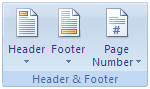
- Pilih Top of Page dan dari galeri pilih Plain Number 3.
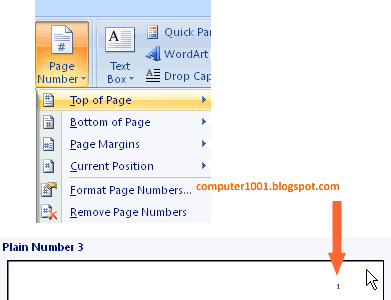
- Nomor halaman akan muncul di header.
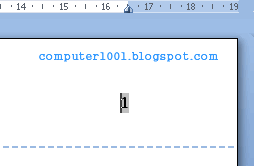
- Lanjutkan dengan menyisipkan gambar. Di Design tab, Insert group, klik Picture.
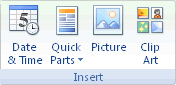
- Sisipkan gambar yang diinginkan.

- Akan muncul Format tab di Picture Tools. Di bagian Arrange, klik Text Wrapping dan pilih Behind Text agar gambar bisa digeser.
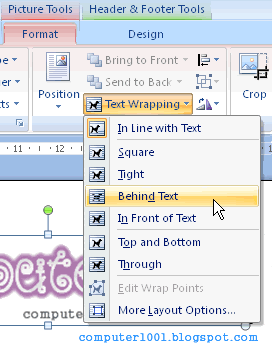
- Perkecil ukuran gambar dan geser gambar ke sebelah kiri header.
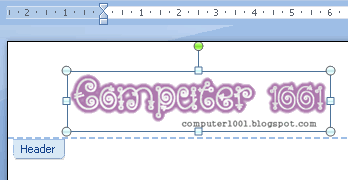
- Gambar dan nomor halaman sudah selesai disisipkan di header. Tutup header dengan mengklik ganda pada dokumen.
Tip: Ikuti cara di atas untuk menyisipkan gambar dan nomor halaman di footer. Untuk langkah nomor 2, ganti Top of Page dengan Bottom of Page.
Anda mungkin tertarik juga dengan artikel berikut:
- Cara Membuat dan Mengatur Posisi Nomor Halaman di Word 2007
- Cara Membuat Nomor Halaman dengan Nomor Bab di Word 2007
- Cara Membuat Watermark Pada Dokumen Word 2007
- Cara Mengolah Footnote dan Endnote di Word 2007
- Cara Mengolah Header dan Footer di Excel 2003/2007
- 20 Websites untuk Download Gambar Gratis
Related Article:







